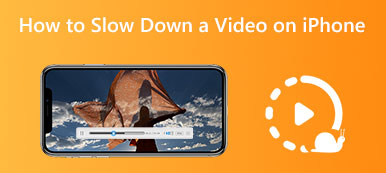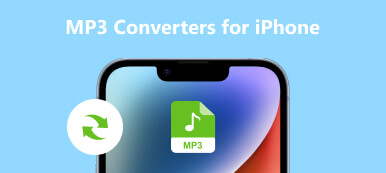À l'ère numérique d'aujourd'hui, la capture et le partage de vidéos font désormais partie intégrante de nos vies. Changer la couleur d'arrière-plan est un moyen efficace d'améliorer les vidéos de votre iPhone. Si vous ne savez pas comment faire, vous avez de la chance ! Cela vous guidera à travers changer la couleur de fond de vos vidéos iPhone. Cela vous aiderait à ajouter une touche personnelle et à améliorer l'attrait visuel de vos images.
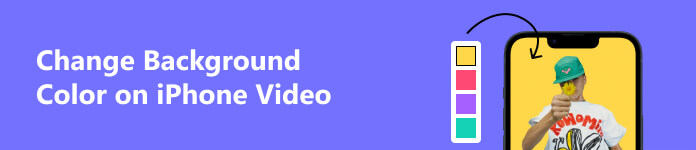
- Partie 1 : Comment changer la couleur d'arrière-plan de la vidéo iPhone sur Vid.Fun
- Partie 2 : Comment changer la couleur d'arrière-plan sur une vidéo iPhone avec iMovie
- Partie 3 : FAQ sur la modification de la couleur d'arrière-plan de la vidéo sur iPhone
Partie 1 : Comment changer la couleur d'arrière-plan de la vidéo iPhone sur Vid.Fun
Voulez-vous changer la couleur d’arrière-plan de la vidéo iPhone sur d’autres appareils ? Vous pouvez essayer l'application Vid.Fun sur votre Android. Il s'agit d'un puissant éditeur et créateur vidéo sur votre appareil mobile. Outre la couleur pure, ce logiciel pourrait vous aider à modifier l'arrière-plan de la vidéo avec différents modèles. Et vous pouvez même ajouter une autre superposition d’image comme arrière-plan vidéo. De plus, d'autres fonctionnalités de Vid.Fun sont le découpage vidéo, le recadrage d'images, la rotation du contenu, le réglage vidéo, les filtres vidéo, le texte et les autocollants, etc.
 Caractéristiques :
Caractéristiques :- Avoir des fonctionnalités robustes et variées pour éditer ou créer une vidéo.
- Modifiez l'arrière-plan de la vidéo avec une couleur et une autre image.
- Sortie vidéo en haute résolution après avoir changé l'arrière-plan.
- Travaillez avec la vidéo iPhone sans problèmes d'incompatibilité de format.
Étape 1 Vous pouvez appuyer sur Ajouter pour ajouter la vidéo iPhone à Vid.Fun. Avant de modifier l'arrière-plan de la vidéo, vous pouvez également modifier la vidéo.
Étape 2 Vous pouvez également recadrer et modifier le ratio de la vidéo. Ensuite, vous pouvez adapter la vidéo au cadre d'arrière-plan.
Étape 3 Il existe de nombreuses couleurs d'arrière-plan et des modèles que vous pouvez choisir d'appliquer pour la superposition. Vous pouvez également ajouter une image comme arrière-plan.
Étape 4 Après avoir changé l'arrière-plan, vous pouvez prévisualiser la vidéo. Et puis appuyez sur Enregistrer pour enregistrer la vidéo dans votre pellicule.
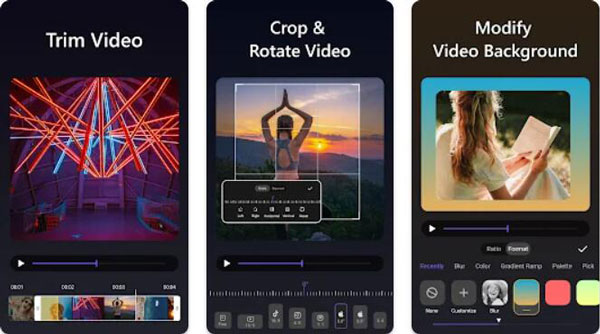
Partie 2 : Comment changer la couleur d'arrière-plan sur une vidéo iPhone avec iMovie
Vous devrez utiliser une application de montage vidéo pour modifier la couleur d'arrière-plan d'une vidéo sur un iPhone. Une option populaire est iMovie, disponible gratuitement sur l'App Store. Vous pouvez utiliser iMovie pour ralentir, accélérer ou même combiner des vidéos sur votre iPhone. Mais si vous souhaitez modifier la couleur de la vidéo sur iPhone avec iMovie, vous ne pouvez appliquer qu'une couleur unie. Voici comment vous pouvez utiliser iMovie pour changer la couleur d'arrière-plan de votre vidéo iPhone :
Étape 1 Ouvrez iMovie et appuyez sur le Ajouter bouton pour démarrer un nouveau projet. Et puis appuyez sur Film pour créer un nouveau projet vidéo.
Étape 2 Exploiter Ajouter, et vous trouverez diverses options à ajouter à votre vidéo actuelle. Ensuite, vous pouvez appuyer sur Présentation pour choisir une couleur.
Étape 3 Vous pouvez expérimenter des options telles que la teinte, la saturation, la luminosité ou même appliquer un filtre de couleur spécifique.
Étape 4 Une fois que vous êtes satisfait des changements de couleur d'arrière-plan, appuyez sur OK pour enregistrer votre vidéo éditée.
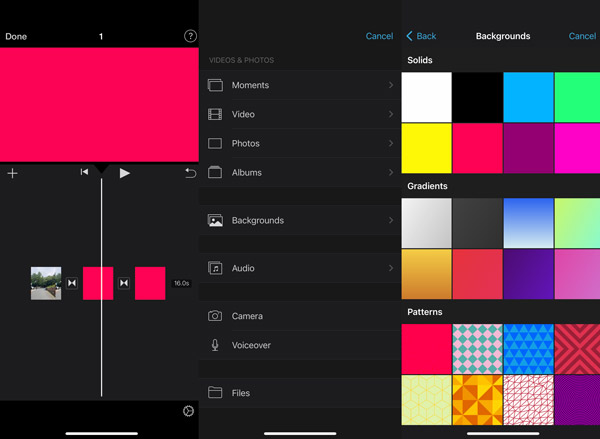
Partie 3 : FAQ sur la modification de la couleur d'arrière-plan de la vidéo sur iPhone
Puis-je appliquer différentes couleurs d'arrière-plan à différentes sections d'une même vidéo ?
Oui, la plupart des applications de montage vidéo vous permettent d'appliquer différentes couleurs d'arrière-plan à différentes sections ou scènes d'une même vidéo. Ceci peut être réalisé en découpant la vidéo en segments ou en utilisant des animations d'images clés pour modifier la couleur d'arrière-plan à des points spécifiques de la chronologie.
Puis-je changer la couleur de fond de la vidéo tout en préservant la transparence ?
Oui. Préserver la transparence d'une vidéo nécessite généralement l'utilisation de formats de fichiers spécifiques prenant en charge les canaux de transparence, tels que le canal alpha. Bien que certaines applications de montage vidéo puissent prendre en charge cette fonctionnalité, elle est plus souvent associée à un logiciel de montage avancé sur des plates-formes de bureau.
La modification de la couleur d'arrière-plan affectera-t-elle l'éclairage et l'exposition d'origine ?
Oui. La modification de la couleur d'arrière-plan peut affecter subtilement la perception de l'éclairage et de l'exposition dans les vidéos de votre iPhone. Cependant, les applications de montage vidéo modernes vous permettent de maintenir l'équilibre visuel souhaité. Et tu devrais changer la couleur de l'iPhone au même que les autres appareils afin que vous puissiez regarder la vidéo dans la même couleur.
Conclusion
En suivant ces étapes simples, vous pouvez débloquer un nouveau niveau de créativité et d'impact visuel en changer l'arrière-plan de vos vidéos iPhone. Que vous soyez un passionné de vidéo occasionnel ou un créateur de contenu en quête de perfection, la possibilité de changer la couleur d'arrière-plan de vos vidéos iPhone ouvre des possibilités infinies. Alors, pourquoi attendre ? Vous pouvez facilement changer la couleur d'arrière-plan avec Vid.Fun si vous voulez plus d'options de couleur.